本文还有配套的精品资源,点击获取 
简介:本项目是一个前端开发学习实践,目标是模仿创建一个学院官网的前端界面。学习者将利用HTML和CSS技术构建网站布局、样式设计与交互效果,注重用户体验和网站性能优化。通过实践,学习者将掌握网页设计基础、响应式设计、代码管理等实际技能,从而提升前端开发能力。 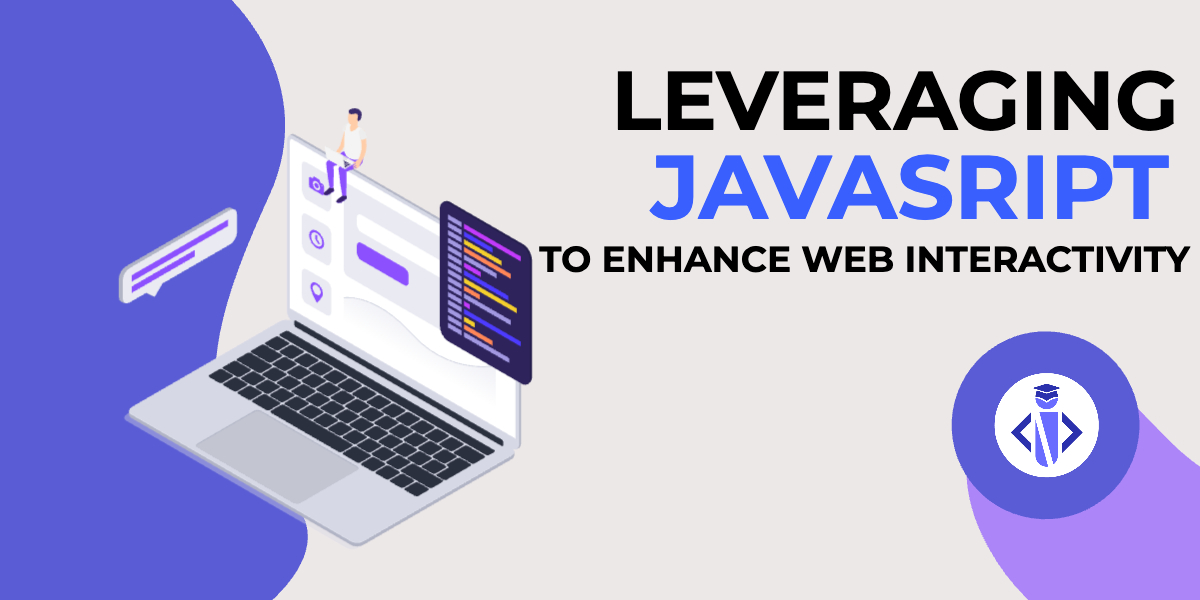
1. HTML基础结构实现
1.1 HTML的作用与结构概述
HTML(HyperText Markup Language)是一种用于创建网页的标准标记语言。它通过标签来定义网页的结构和内容,是构建网页的骨架。一个基本的HTML文档由
<!DOCTYPE html>
声明、
<html>
、
<head>
和
<body>
等元素组成。
<!DOCTYPE html>
声明用于告知浏览器该页面所使用的HTML版本,而
<html>
元素代表了整个页面的内容。
1.2 HTML基本元素介绍
<head>元素内包含页面的元数据,如标题<title>、字符集声明<meta charset="UTF-8">等。<body>元素内包含了可见的页面内容,例如标题<h1>至<h6>,段落<p>,链接<a>,图片<img>,以及各种列表、表格、表单等。
1.3 HTML文档结构示例
<!DOCTYPE html>
<html lang="en">
<head>
<meta charset="UTF-8">
<meta name="viewport" content="width=device-width, initial-scale=1.0">
<title>Document</title>
</head>
<body>
<header>
<h1>网站标题</h1>
</header>
<nav>
<ul>
<li><a href="#">首页</a></li>
<li><a href="#">关于我们</a></li>
<li><a href="#">联系我们</a></li>
</ul>
</nav>
<section>
<article>
<h2>文章标题</h2>
<p>这里是文章内容。</p>
</article>
</section>
<footer>
<p>版权所有 © 2023</p>
</footer>
</body>
</html>
在上述代码中,我们创建了一个具有基本结构的HTML文档。这是一个简单的网页模板,包含了头部(header)、导航栏(nav)、内容区域(section、article)以及页脚(footer)。理解和掌握这些基本元素对于学习HTML至关重要。接下来的章节将深入探讨CSS和JavaScript,进一步完善网页的样式和交互功能。
2. CSS样式设计与应用
2.1 CSS的基本语法与选择器
2.1.1 CSS的声明规则
CSS(Cascading Style Sheets)是层叠样式表的缩写,它是一种用于描述网页表现样式并控制布局的技术。CSS 声明由两部分组成:属性(property)和值(value)。属性与值之间用冒号(:)分隔,以分号(;)结束每一条样式声明。
h1 {
color: blue; /* 文本颜色设置为蓝色 */
font-size: 14px; /* 字体大小设置为14像素 */
}
在上述代码中,
color
和
font-size
是属性,而
blue
和
14px
是对应的值。样式声明块用大括号
{}
包裹,
h1
是选择器,用来指定这些样式应用于哪些元素。
CSS中的选择器可以非常灵活,可以指定几乎任何HTML元素的样式。在实际开发中,选择器的使用需要根据样式的覆盖规则和优先级来合理使用。
2.1.2 类选择器与ID选择器的运用
类选择器(class selectors)和ID选择器(id selectors)是CSS中非常重要的选择器类型。它们让我们能够对具有特定类或ID属性的HTML元素应用样式。
- 类选择器:一个点号(.)后跟类名
.className {
/* 类选择器样式 */
}
- ID选择器:一个井号(#)后跟ID名
#idName {
/* ID选择器样式 */
}
在使用类选择器和ID选择器时,要遵循HTML和CSS的最佳实践,如避免在多个元素中重复使用同一个ID,并且尽量保持类名的语义性。
2.1.3 属性选择器和伪类选择器
属性选择器和伪类选择器为CSS提供了更丰富的元素选择方式。属性选择器可以根据元素的属性存在性、值或部分内容来选择元素,而伪类选择器则能够针对特定状态的元素定义样式。
a[title] {
/* 选择所有带有title属性的<a>标签 */
}
input[type="text"] {
/* 选择所有类型为文本的<input>标签 */
}
a:hover {
/* 鼠标悬停时<a>标签的样式 */
}
通过这些选择器,开发者可以创建更加动态和交互式的网页布局和视觉效果。
3. 前端开发实战技巧
3.1 常用JavaScript技术
3.1.1 DOM操作与事件处理
文档对象模型(DOM)是一种以树形结构表示HTML和XML文档的编程接口,允许JavaScript进行动态的内容、结构和样式的修改。掌握DOM操作是前端开发者的一项基本技能。
JavaScript通过DOM API与页面元素进行交互,最常见的操作包括选取元素、创建新元素、修改元素内容和属性等。事件处理则是让元素能够响应用户交互,如点击、按键、鼠标移动等。
以下示例代码展示了如何通过JavaScript操作DOM和处理事件:
// 获取元素
const button = document.getElementById('myButton');
// 修改元素内容
button.textContent = '点击我';
// 创建新元素并添加到页面
const newParagraph = document.createElement('p');
newParagraph.textContent = '这是一个新段落';
document.body.appendChild(newParagraph);
// 添加点击事件监听
button.addEventListener('click', function() {
alert('按钮被点击!');
});
** 代码逻辑解读: ** 1.
document.getElementById('myButton')
使用ID选择器找到页面中的按钮元素,并将其赋值给变量
button
。 2.
button.textContent = '点击我';
修改按钮元素的文本内容。 3. 创建一个新的段落元素
newParagraph
,并设置其文本内容。 4. 使用
document.body.appendChild(newParagraph);
将新创建的段落元素添加到页面的body部分。 5.
button.addEventListener('click', ...)
为按钮添加一个点击事件监听器,当用户点击按钮时触发一个弹窗。
掌握DOM操作和事件处理对于实现动态网页至关重要,它们是前端开发中所有用户交互的基础。
3.1.2 AJAX与JSON数据交互
AJAX(异步JavaScript和XML)技术允许网页动态地读取服务器数据而无需重新加载页面。JSON(JavaScript Object Notation)是一种轻量级的数据交换格式,易于人阅读和编写,也易于机器解析和生成。
结合使用AJAX和JSON是前端与后端进行数据交换的常见方式,可以实现页面的局部刷新,提升用户体验。
下面是一个使用
fetch
API(现代浏览器支持的AJAX方法)请求JSON数据的示例:
fetch('***')
.then(response => response.json()) // 将响应转换为JSON格式
.then(data => {
console.log(data); // 处理数据
})
.catch(error => {
console.error('请求失败:', error); // 错误处理
});
** 代码逻辑解读: ** 1.
fetch('***')
发起一个GET请求,从指定URL获取数据。 2.
.then(response => response.json())
将响应转换为JSON格式。 3.
.then(data => { console.log(data); })
处理返回的数据。 4.
.catch(error => { console.error('请求失败:', error); })
错误处理,如果请求失败将捕获错误。
使用AJAX和JSON可以实现前后端分离的开发模式,前端通过请求接口获取数据,并动态更新页面内容,这对于构建现代Web应用至关重要。
3.1.3 ES6新特性实战应用
ECMAScript 6(ES6),即ECMAScript 2015,是JavaScript语言的一次重大更新,它引入了许多新的语法特性、API和改进,使得JavaScript编程更加简洁、高效和现代化。
ES6的一些特性如箭头函数、类、模块、解构赋值、模板字符串等已经成为开发者的常规工具。这里给出一个使用ES6特性的简单示例:
const getFullName = (firstName, lastName) => `${firstName} ${lastName}`;
class Person {
constructor(firstName, lastName) {
this.firstName = firstName;
this.lastName = lastName;
}
getFullName() {
return getFullName(this.firstName, this.lastName);
}
}
const person = new Person('John', 'Doe');
console.log(person.getFullName()); // 输出: John Doe
** 代码逻辑解读: ** 1.
const getFullName = (firstName, lastName) => ...
使用箭头函数定义一个快速返回全名的函数。 2.
class Person { ... }
使用
class
关键字定义了一个
Person
类,包含一个构造函数和一个实例方法
getFullName
。 3.
const person = new Person('John', 'Doe');
创建了一个
Person
类的实例。 4.
console.log(person.getFullName());
调用实例方法输出全名。
ES6的引入极大提升了JavaScript的表达能力和开发效率,熟练使用这些新特性对前端开发人员来说是必需的。
4. 网站用户体验与界面设计
4.1 用户体验设计原则
4.1.1 设计理念与用户体验重要性
用户体验(UX)是指用户在使用产品、系统或服务过程中建立起来的感知、感受和反应。一个成功的设计不仅要解决功能性问题,还要提供愉快的用户体验。良好用户体验设计的关键原则包括可用性、可访问性和美观性。设计应当以用户为中心,确保用户在与产品交互时能够轻松地完成任务,并获得愉快的体验。
设计理念是用户体验设计的核心。理念指导着设计师在项目中的每一个决策,从色彩选择到布局设计,再到交互元素的设置。一个清晰的设计理念有助于团队成员保持一致性,并为产品构建明确的目标。
4.1.2 色彩学与排版设计
色彩在用户体验设计中扮演着至关重要的角色。不同的颜色可以唤起人们的不同情绪和感受,影响用户的行为和决策。设计师需要了解色彩理论,合理运用色彩搭配和对比,以增强视觉吸引力和用户体验。例如,红色通常与紧急和激动相关联,而蓝色则给人以信任和稳定的感觉。
排版设计是用户体验中另一个重要的组成部分,它涉及到文本的组织和呈现方式。良好的排版不仅提高了信息的可读性,而且增强了页面的美感和专业性。设计师需要掌握合适的字体选择、大小、间距以及文本的布局技巧,确保内容易于阅读,并且符合网站的整体风格。
4.1.3 用户界面元素和组件设计
用户界面(UI)设计是构成用户体验的关键因素之一,它涉及到网站中所有可视和可交互元素的设计,如按钮、图标、输入框等。设计这些界面元素时,设计师需要考虑到易用性、一致性和直观性。为了实现这些目标,设计师常常使用设计模式和UI组件库,以确保不同页面间的一致性和可维护性。
此外,用户界面元素的设计也需要关注适应性,确保在各种设备和屏幕尺寸下都能保持良好的用户体验。在响应式设计中,元素的大小、位置和布局应根据不同的屏幕分辨率进行调整。
4.1.4 设计理念与用户体验重要性的实践案例
让我们以一个虚构的电商网站设计为例,分析设计理念和用户体验的重要性。
假设该电商网站的目标是提高用户购买转化率。首先,设计师采用"简洁至上"的设计理念,减少页面上的干扰元素,提高目标操作的可见性。在色彩方面,设计师选择温暖的色调,如橙色和黄色,来营造一种友好和促销的感觉。在排版设计上,为了确保清晰易读,设计师选用易读的字体,并在重要的文本上增加大小和颜色对比。最后,在UI组件设计上,设计师确保所有按钮和表单字段都具有直观的标签,并在用户交互过程中提供明确的反馈,如点击按钮时的高亮或加载状态的提示。
通过这样的设计理念和用户体验的实施,我们可以在用户界面中创造出一种既美观又功能性强的环境,最终引导用户完成购买行为,提升转化率。
4.2 交互设计与用户测试
4.2.1 交互动效原理与实践
交互动效指的是用户界面中的动画和动态效果,这些效果能提升用户体验,使界面更加直观和有吸引力。良好的交互动效可以引导用户的注意力,提供必要的视觉反馈,增加操作的乐趣,从而提升整体的用户体验。
交互动效的实践过程中,设计师需要遵循一些基本原则。首先是透明性,即动效应该对用户任务的完成提供帮助,而不是分散他们的注意力。其次是简洁性,即动效应该尽可能简单明了,避免复杂和过度装饰。最后是连贯性,即动效应该与网站的整体风格和用户期望保持一致。
4.2.2 用户测试方法与反馈收集
用户测试是设计过程中不可或缺的一环,它有助于验证设计决策的有效性,并揭示可能的问题。用户测试可以是形式性的,如A/B测试,也可以是非形式性的,如观察用户与产品自然互动的方式。
在进行用户测试时,收集和分析反馈是关键步骤。设计师可以通过问卷调查、访谈、任务分析等方式获取用户的直接反馈。通过这些反馈,设计师能够了解用户的真实体验,识别问题,进而优化设计。
4.2.3 交互动效与用户测试的结合应用
在实际应用中,交互动效与用户测试是相辅相成的。设计师在设计交互动效时,可以通过用户测试来验证这些动效是否真的有助于用户体验。例如,设计师可以设计一个淡入淡出的按钮点击效果,并通过用户测试来检查这个效果是否让操作变得更直观。
同样地,用户测试的结果可以用来指导交互动效的改进。如果测试结果表明用户对某个交互动效感到困惑或不适,设计师需要重新审视并修改该动效的设计,以提高用户的理解度和满意度。
4.2.4 交互动效与用户测试的实践案例
考虑一个典型场景:设计师在电商网站的产品详情页添加了一个“滑动查看下一张图片”的动效。为了验证这个动效是否有效,设计师可以组织一系列用户测试。
在测试中,设计师首先观察用户如何与这个动效进行交互,记录用户在操作时的表情和行为。其次,设计师可以提出一些关于动效使用体验的问题,收集用户反馈。最后,设计师需要分析这些数据,看是否需要对动效进行调整。
通过用户测试,设计师可能会发现用户对动效的响应时间有所不满,或者某些用户对动效的触发机制感到困惑。根据这些反馈,设计师可以对动效的参数进行微调,例如缩短响应时间或增加触发动效的指示器。
4.3 设计工具与资源
4.3.1 常用设计软件介绍
在网站用户体验和界面设计过程中,设计师经常使用各种软件工具来提高效率和质量。以下是一些常用的界面设计和原型制作工具:
- Sketch:专为UI/UX设计打造的矢量绘图工具,适合快速创建精美的设计稿和原型。
- Adobe XD:为设计师提供从设计到原型的全面功能,界面直观,与Adobe家族的其他软件无缝集成。
- Figma:基于云的设计平台,允许多人协作设计,适合团队工作和远程设计。
- InVision:一个设计协作和原型制作平台,能够将静态的设计稿转化为可交互的原型。
4.3.2 在线设计资源与素材库
除了设计工具之外,网络上还有许多在线资源和素材库,为设计师提供灵感、模板和资源。以下是一些受欢迎的设计资源平台:
- Dribbble:设计师展示作品的社区,提供丰富的灵感和资源。
- Behance:Adobe运营的创意展示平台,汇集了各个领域的优秀设计作品。
- Unsplash:提供高质量免费照片资源的网站,适合寻找背景图片或视觉元素。
- Flaticon:拥有大量免费图标和矢量图的资源库,支持多种格式的下载。
4.3.3 设计软件与资源应用的实践案例
让我们以一个现代网页设计项目为例,介绍如何应用设计工具和资源。
设计师首先使用Sketch设计出一系列精美的界面草图和线框图,然后将这些设计导入Adobe XD,制作出高保真的交互原型。在过程中,设计师还利用Dribbble和Behance网站寻找灵感,获取设计趋势和理念。
为了增加设计的视觉冲击力,设计师访问Unsplash下载了相关的高质量背景图片,并在Flaticon中找到了与设计风格一致的图标资源。设计师还在设计过程中,持续与团队成员在Figma平台上实时协作和反馈,以确保设计的一致性和专业性。
通过这种结合设计工具与资源的应用,设计师能够高效地创建出既有吸引力又具实用性的网站界面。
5. 性能优化实践
性能优化是前端开发领域中至关重要的环节,它直接关系到用户体验和网站的转化率。随着Web技术的发展,用户对网页加载速度和交互体验的要求越来越高。本章将深入探讨性能优化的不同方面,包括性能评估指标、前端性能优化策略以及持续性能监控与改进的实践方法。
5.1 性能评估指标
性能评估是优化过程中的第一步,需要准确地测量当前网站的性能状态,才能为后续的优化提供依据。常用的性能评估指标包括加载时间、渲染性能,以及使用特定工具进行测试的结果。
5.1.1 加载时间与渲染性能
加载时间是指用户访问网页时,从发起请求到页面完全显示所需的时间。它是衡量用户体验最直接的一个指标。通常,我们会使用以下三个时间点来度量加载时间:
- 首字节时间 (TTFB - Time To First Byte): 从用户发起请求到收到服务器响应第一个字节所经过的时间。
- 首屏时间 (FP - First Paint): 浏览器开始绘制页面内容的时间点。
- 完全加载时间 (DOMContentLoaded): 页面上所有的DOM都已经加载和解析完毕,没有依赖任何外部资源。
加载时间之外,渲染性能也是关键指标之一。它关注的是页面内容加载后,浏览器对页面进行渲染处理的效率。它包括了绘制时间、布局时间、合成时间等。这些可以通过浏览器的开发者工具中的性能分析功能来测量。
5.1.2 性能评估工具和测试方法
为了测量上述性能指标,业界已经开发了多种性能评估工具,例如:
- Google Lighthouse: 一个开源的自动化工具,用于改进网页性能、可访问性等。
- WebPageTest: 一个免费的在线工具,可以测试网页的加载速度。
- Chrome DevTools: 浏览器内置的开发者工具,提供了网络、性能、内存等面板,可以实时监控性能。
在进行性能测试时,通常会采取以下步骤:
- 清除缓存,以确保测试结果不受之前访问的影响。
- 使用开发者工具中的网络限制功能模拟不同网络速度。
- 运行测试并分析报告,找出性能瓶颈。
5.2 前端性能优化策略
前端性能优化策略是提升用户体验的关键。以下是一些常见的优化手段:
5.2.1 图片与媒体优化
图片和媒体内容往往是网页加载中最大的性能负担之一,因此优化它们非常关键。
- 使用响应式图片:通过
<img srcset="...">和<picture>元素指定不同分辨率下的图片资源。 - 压缩图片:在不失真的前提下,使用工具(如TinyPNG、ImageOptim)来压缩图片大小。
- 使用WebP格式:与传统的JPEG或PNG格式相比,WebP通常具有更小的体积且质量相同或更高。
5.2.2 代码分割与懒加载
代码分割和懒加载是减少初始加载时间的有效手段,特别是在大型应用中。
- 代码分割:利用工具(如Webpack)将应用代码拆分成多个块,仅加载用户当前需要的代码块。
- 懒加载:延迟加载非关键资源(如图片、脚本),仅在用户滚动到可视区域时加载。
5.2.3 CDN加速与缓存机制
内容分发网络(CDN)可以显著提高网页的加载速度,因为它们可以将内容缓存到世界各地的服务器上。
- 部署CDN:配置CDN服务来缓存静态资源,让用户的请求可以就近获取资源。
- 缓存策略:合理配置HTTP缓存头(如
Cache-Control),以控制资源的缓存时间。
5.3 持续性能监控与改进
性能优化不应该是一次性的活动,而是一个持续的过程。这就需要我们不断地监控性能,并根据监控结果进行优化。
5.3.1 性能监控工具使用
为了持续监控性能,可以使用如Sentry、New Relic等工具实时监控网站性能。
- 设置监控点:在关键的用户交互流程上设置监控点,比如用户点击按钮、页面加载等。
- 数据分析:定期分析收集到的性能数据,定位性能瓶颈。
- 报警机制:建立预警机制,当性能下降时,及时通知开发人员。
5.3.2 长期性能改进方案
基于监控的结果,制定并实施长期的性能改进计划。
- 定期审计:定期进行性能审计,评估优化效果和需要改进的地方。
- 技术升级:随着时间推移,可能会有新技术和工具出现,持续跟进并利用这些技术提升性能。
- 团队协作:与设计、后端开发等团队紧密合作,共同推动性能优化工作。
通过上述策略,我们可以确保网站的性能持续得到提升和优化。这对于提高用户满意度、增加用户留存率以及提升业务绩效都至关重要。在下一章中,我们将探讨如何利用CSS预处理器(如Sass/Less)来进一步提升开发效率和优化样式表的可维护性。
6. 预处理器使用(Sass/Less)
预处理器改变了传统CSS的编写方式,它允许开发者利用更多高级特性,如变量、混合指令和函数等,这些特性在提高开发效率和维护代码方面表现出色。随着前端工程化的发展,预处理器逐渐成为前端开发中不可或缺的工具。在本章中,我们将深入探讨预处理器的使用方法和最佳实践,特别是Sass和Less这两个流行的预处理器工具。
6.1 预处理器基本概念
6.1.1 CSS预处理器的定义与优势
CSS预处理器可以被理解为一种编译器,其将特殊的语法转化为标准的CSS语法。它扩展了CSS语言,加入了一些编程语言的特性,例如变量、函数和操作符等,使得CSS更加模块化和易于维护。
预处理器的主要优势在于:
- ** 可维护性 ** :通过使用变量、混合和函数等编程特性,可以大大减少CSS中的重复代码,提高代码的可维护性。
- ** 模块化 ** :允许将CSS分割成多个模块,使得不同的开发人员可以并行工作,然后再合并这些模块。
- ** 提高开发效率 ** :预处理器通常与一些自动化工具结合使用,可以实现自动添加浏览器前缀、压缩文件和文件合并等。
6.1.2 Sass与Less的基本语法对比
Sass(Syntactically Awesome Stylesheets)和Less(Leaner Style Sheets)都是CSS预处理器,它们提供了CSS中没有的特性,但它们的语法有所不同。
- ** 变量 ** :Sass使用
$符号定义变量,而Less使用@。例如:
// Sass
$primary-color: #333;
// Less
@primary-color: #333;
- ** 嵌套规则 ** :Sass和Less都支持CSS规则嵌套,但是嵌套的写法也略有不同。例如,一个媒体查询嵌套:
// Sass
@media screen {
.container {
width: 100%;
}
}
// Less
@media screen {
.container {
width: 100%;
}
}
- ** 混合指令 ** :混合允许我们重用一组CSS属性,类似于函数。Sass使用
@mixin和@include,而Less使用.mixin-name()和@mixin。例如:
// Sass
@mixin border-radius($radius) {
-webkit-border-radius: $radius;
border-radius: $radius;
}
.box {
@include border-radius(10px);
}
// Less
.border-radius(@radius) {
-webkit-border-radius: @radius;
border-radius: @radius;
}
.box {
.border-radius(10px);
}
6.2 高级特性应用
6.2.1 变量与混合指令
变量和混合指令是预处理器最重要的特性之一。变量可以存储任何值,如颜色、字体大小等,这样在需要修改时,只需要修改一个地方即可影响整个样式表。混合指令则允许我们创建可重用的代码块。
// Sass变量和混合指令示例
$primary-font: Arial, sans-serif;
@mixin font-settings {
font-family: $primary-font;
font-size: 16px;
color: #333;
}
.box {
@include font-settings;
}
6.2.2 嵌套规则与函数
嵌套规则可以清晰地组织代码结构,特别是在处理伪类和子元素时,能极大简化CSS的书写。函数则提供了一种执行计算的方式,例如颜色操作或数学运算。
// Less嵌套规则和函数示例
.box {
&:hover {
color: lighten(#000, 20%);
}
}
6.2.3 模块化与扩展的使用
模块化允许我们将样式分割成多个文件,并在其他文件中引入它们,以保持代码的组织和可维护性。预处理器的
@import
指令允许我们引入模块,并且可以将它们编译到一个单独的CSS文件中。
// Sass模块化示例
// _reset.scss
html, body, ul, ol {
margin: 0;
padding: 0;
}
// style.scss
@import "reset";
body {
font-size: 16px;
}
6.3 实际项目中使用预处理器
在实际的前端项目中,预处理器通常与构建工具(如Webpack或Gulp)配合使用。构建工具可以在开发过程中自动编译预处理器代码,并监控文件变化,从而实现高效开发。
6.3.1 预处理器在项目中的集成
要将预处理器集成到项目中,首先需要安装预处理器的包管理器(例如npm或yarn):
npm install sass --save-dev
然后,在构建工具的配置文件中指定预处理器文件。例如,如果你使用Gulp,你可能会有一个任务配置如下:
const gulp = require('gulp');
const sass = require('gulp-sass')(require('sass'));
function styles() {
return gulp.src('./src/scss/**/*.scss')
.pipe(sass().on('error', sass.logError))
.pipe(gulp.dest('./dist/css'));
}
exports.styles = styles;
6.3.2 预处理器的调试和优化
调试预处理器可以通过在编译后查看生成的CSS文件来完成。许多编辑器和IDE支持语法高亮显示预处理器文件,从而简化调试过程。
优化预处理器的使用可以提高项目的构建速度和最终CSS文件的效率。可以使用Sass的
@use
规则或Less的
reference
和
inline
指令来优化模块加载。
// Sass @use规则示例
@use "sass:map";
@use "sass:color";
.box {
color: color.map-black(#888);
}
6.3.3 预处理器的社区资源和插件
Sass和Less都有活跃的社区和丰富的插件库,可以帮助开发者提高生产效率和处理复杂问题。例如,Sass的Compass插件和Less的Bootstrap插件。
总结本章节,我们了解了CSS预处理器的基础知识和高级特性,掌握了Sass和Less在实际项目中的应用,并了解了如何有效地集成和优化预处理器。通过这些内容,我们可以期望更加高效和灵活地使用CSS预处理器来增强我们的前端开发工作。
7. 版本控制系统(Git)与代码编辑器
7.1 版本控制系统Git基础
7.1.1 Git的安装与配置
Git 是一个开源的分布式版本控制系统,用于敏捷高效地处理任何或小或大的项目。Git的安装在不同的操作系统上略有不同。在Windows上,可以下载Git的安装包后,通过图形界面安装程序来安装;在macOS和Linux上,通常可以使用包管理器来进行安装。
安装完成后,需要进行简单的配置。在命令行中输入以下命令,用你的个人信息替换
<Your Name>
和
<Your Email>
:
git config --global user.name "<Your Name>"
git config --global user.email "<Your Email>"
接下来,配置一些Git的默认行为,比如默认的编辑器等:
git config --global core.editor "vim"
7.1.2 常用Git命令操作
在使用Git时,会经常使用到一系列的命令来管理版本。以下是一些基本的Git命令:
git init:初始化一个新的Git仓库。git status:查看仓库当前状态。git add:将文件变更添加到暂存区。git commit:提交暂存区的变更到仓库历史记录。git push:将本地的提交推送到远程仓库。git pull:从远程仓库拉取变更并合并到本地仓库。git branch:管理分支。git merge:合并分支。
7.1.3 分支管理与合并冲突解决
分支是Git中非常强大的功能,允许开发者在不同的环境中工作。创建分支可以使用:
git branch <branch-name>
切换分支使用:
git checkout <branch-name>
合并分支时,如果两个分支有相同的文件发生了不同的变更,则可能会产生冲突。解决冲突后,需要重新提交:
git add .
git commit -m "Resolve conflicts"
7.2 Git进阶使用
7.2.1 高级版本控制技巧
高级技巧包括使用
git rebase
来整理提交历史、使用
git stash
暂存未提交的更改以及使用
git reflog
查看你的引用日志。
7.2.2 GitHub与协作工作流程
GitHub是一个基于Git的代码托管平台,提供了许多方便协作的功能。fork、pull request、issues等都是GitHub的亮点。
7.2.3 Git钩子与自定义脚本
Git 钩子允许我们在Git事件(如提交、推送等)发生之前或之后运行自定义脚本。这可以用来自动化构建流程或执行代码检查。
7.3 代码编辑器及插件使用
7.3.1 代码编辑器选择与配置
在前端开发中,代码编辑器是一个非常个人化的选择。流行的编辑器如Visual Studio Code、Sublime Text和Atom等都提供了高度可定制化的环境和丰富的插件生态。
7.3.2 插件安装与管理
以VS Code为例,通过扩展市场安装插件是扩展编辑器功能的主要方式。例如,安装ESLint插件可以帮助你在编码过程中实时发现并修复代码质量问题。
7.3.3 编辑器功能扩展与使用技巧
编辑器的快捷键可以显著提高开发效率。例如,使用 VS Code 中的
Ctrl+P
快捷键打开快速打开面板,或者使用
Ctrl+Shift+P
打开命令面板执行各种命令。
编辑器的侧边栏、状态栏和其他UI元素也可以根据个人喜好进行定制,使得工作环境更加舒适和高效。
本文还有配套的精品资源,点击获取 
简介:本项目是一个前端开发学习实践,目标是模仿创建一个学院官网的前端界面。学习者将利用HTML和CSS技术构建网站布局、样式设计与交互效果,注重用户体验和网站性能优化。通过实践,学习者将掌握网页设计基础、响应式设计、代码管理等实际技能,从而提升前端开发能力。
本文还有配套的精品资源,点击获取 
版权归原作者 一不小心就来了 所有, 如有侵权,请联系我们删除。